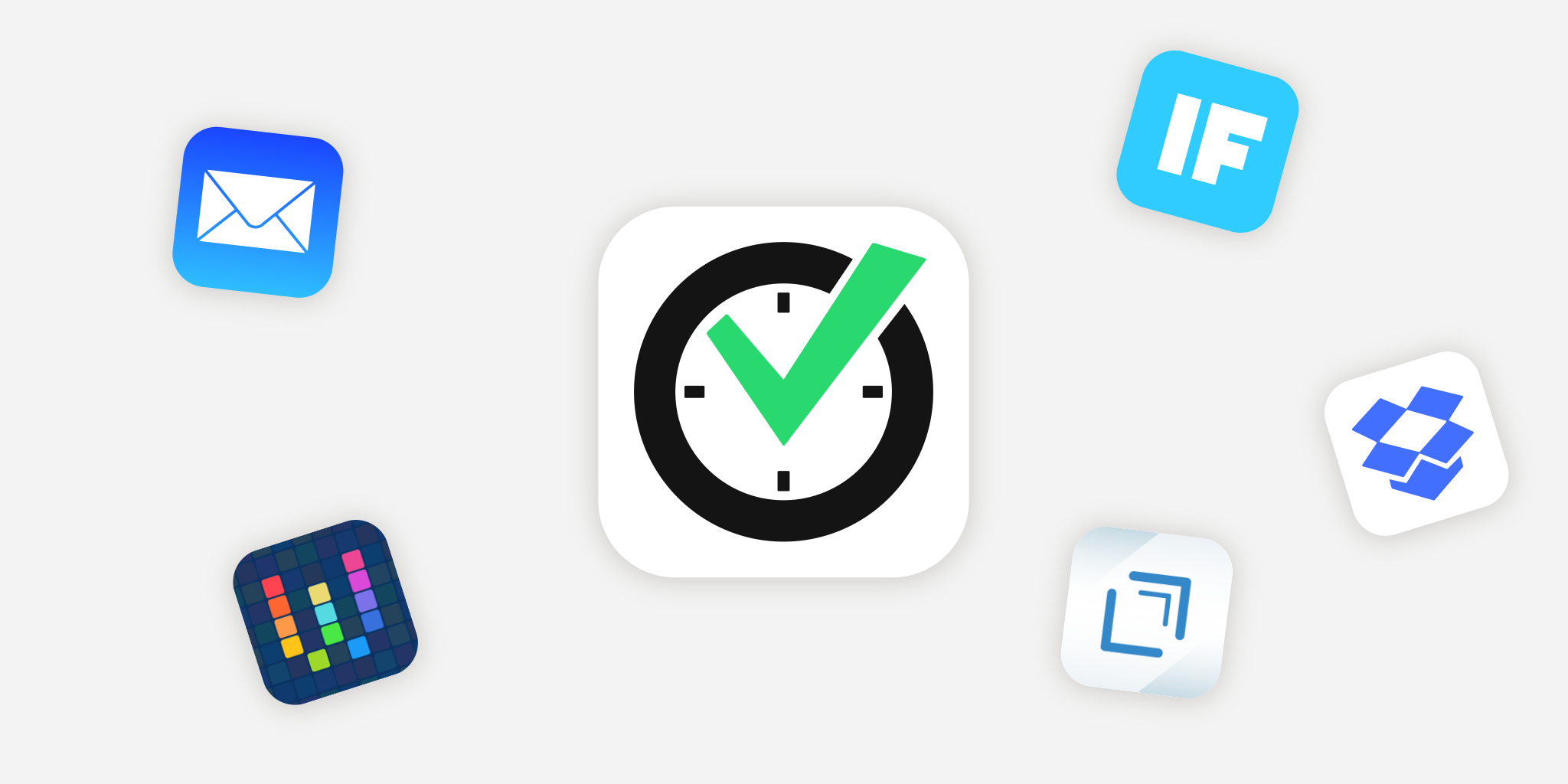
2015년은 모바일 플랫폼, 특히 iOS에서의 자동화에 대한 새로운 가능성이 나타난 해입니다. 2016년의 시작은 작업흐름 개선을 통해 작업들을 훨씬 더 효과적으로 수행하기 위한 좋은 출발점이 될 것입니다.
이 블로그 포스트에서는 이 자동화 도구들이 어떻게 노즈비와 함께 기능할 수 있는지 몇 가지 예를 보여드리려고 합니다. 우리는 노즈비의 이메일 통합 기능, 해시태그, 마크다운 지원을 이용하여 정말 멋지게 작업 관리를 해낼 수 있습니다. 시작해 보시죠:
이메일 전송
간단한 것부터 시작해 봅시다. 팟캐스트를 통해 이미 알고 계실 수도 있지만 저희는 코드 작업을 할 때 깃허브를 사용합니다. 저는 제품 담당 부사장으로서 초기 단계의 새로운 제품 특징들을 테스트하거나 기술 부서에 근무하는 직원들을 위한 요구사항들을 명확하게 해야 할 때가 있습니다. 저는 데이터 주 저장소(repository)에 새로운 코멘트가 추가될 때마다 이메일 통보를 받습니다. 그리고 저의 깃허브 사용자명이 포함된 이메일을 제외한 나머지 이메일은 모두 바로 아카이브에 저장되도록 설정해 놓았습니다. 따라서 지금은 논의 과정에서 저 또는 저의 사용자명이 언급된 이슈 또는 풀리퀘스트(pull request)에 대해서만 통보를 받습니다. G메일 규칙에 따라 그것들은 저의 노즈비 이메일 주소로 전송되므로 제 노즈비 작업함에 작업으로 나타납니다.
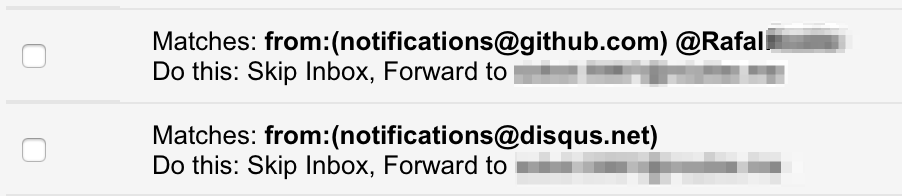
이런 방법으로 저는 제 G메일 메일함에 너무 많은 이메일이 들어오는 것을 피하면서 깃허브에 제가 관심을 가져야 할 새로운 내용이 있을 때 그것들을 노즈비의 새로운 작업으로 받을 수 있는 것이지요. 그러면 그냥 그 작업을 열어서 코멘트에 들어 있는 링크를 클릭하면 이와 관련된 깃허브의 위치로 직접 이동할 수 있습니다. 매우 간단하지요 :)
안드로이드의 새로운 미디어를 노즈비 작업으로 추가하기
저는 매일 아이폰을 사용합니다. 그러나 제가 저희 제품의 품질을 책임지고 있기 때문에, 안드로이드에서 노즈비를 테스트하는 일도 자주 있습니다. 이 실험을 위해서는 넥서스 5를 사용합니다. 테스트를 하면서 기술팀에게 보고하고 싶은 이슈나 아이디어가 있는 경우 그것을 시각적으로 전달하기 위해 스크린샷과 스크린캐스트 기능을 사용하지요. 제가 캡처하는 스크린샷과 동영상은 모두 자동으로 전용 드롭박스 폴더로 업로드되도록 설정해 놓았습니다. 이제 업로드된 미디어로 연결되는 링크를 노즈비 작업에 자동으로 추가시켜야 합니다. 이러한 목적을 위해서는 IFTTT를 사용할 수 있습니다.

처리법은 간단합니다: 드롭박스 파일로 연결되는 링크를 저의 노즈비 이메일 주소로 보내기만 하면 됩니다. 마크다운 태그 사용법에도 주목하십시오 - 이 방법으로 미리보기 스크린샷을 노즈비 코멘트로 볼 수 있습니다. 저는 또 IFTTT가 이메일에 추가하는 성가신 내용들을 잘라내기 위해 “더블 대시” 특수 표시를 이용합니다. 이제 저의 스크린샷은 노즈비 작업함 속으로 들어가 있습니다. 그리고 그 작업을 공유 프로젝트 중 한 곳으로 이동시켜서 새로운 코멘트에 저의 의견을 적은 다음 다른 사람에게 위임합니다.
버그 보고 작업 흐름
이 부분이 제가 제일 좋아하는 부분입니다! ;) iOS 장비에서 중요한 작업을 하다가 노즈비 앱의 버그를 보고해야 할 일이 생기면 참 어렵더군요. 전에는 그것을 스크린샷으로 캡처한 다음, 사진 앱으로 가서, 마지막으로 찍은 사진을 열고, 그것을 공유 확장자를 통해 노즈와 공유하거나 적절한 코멘트를 넣어 이메일로 보냈었지요. 이렇게 하려면 1-2분 쯤 시간이 소요되는데, 이 때문에 하고 있던 작업에 대한 집중력이 완전히 흐뜨러지곤 했습니다.
그래서 안드로이드에 대해 사용하던 드롭박스와 IFTTT를 활용한 방법을 사용해 보니 작업 흐름이 다소 개선되더군요. 그러나 결국에는 그것 대신 사용할 수 있는 워크플로우라는 대단한 iOS 앱을 발견하게 되었지요. 이 앱을 사용하면 단 한 번의 탭으로 이 모든 단계를 대신할 수 있습니다. 그래서 요즘은 노즈비 앱의 버그를 발견할 때, iOS의 오늘 화면을 열어서 “버그 보고하기"를 클릭합니다. 그런 다음 간단히 짧은 설명을 입력하기만 하면 모든 것이 끝납니다! 바로 작업으로 돌아갈 수 있죠. 이 과정이 끝나면 노즈비의 주요작업 목록에 “버그 보고하기"라는 작업이 뜹니다.
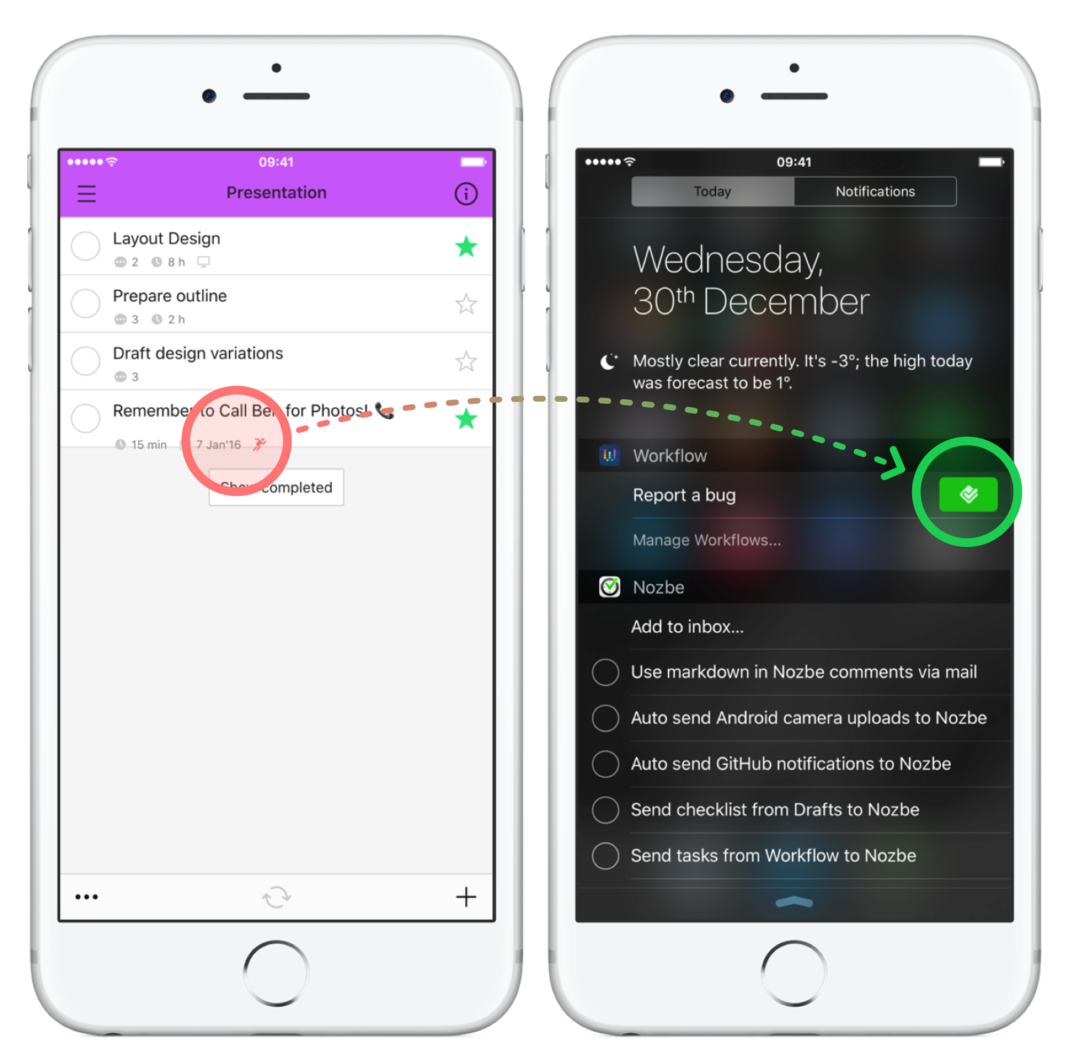
여기에 제가 버그를 보고하기 위해 만들어놓은 작업흐름이 있습니다. 간단히 요약하자면 스크린샷을 캡처해서, 드롭박스로 업로드한 다음 노즈비로 이메일을 보냅니다. 그것을 특정 노즈비 프로젝트와 저의 주요작업 목록으로 보내기 위해 해시태그를 사용합니다. 마크다운을 지원하기 때문에, 워크플로우 앱이 제 스크린샷의 미리보기와 깃허브 링크가 담긴 코멘트를 추가해줍니다. 제가 그것을 클릭하면, 우리들의 이슈 템플릿 컨텐츠로 채워져 있는 저장소 안에서 새로운 이슈 폼이 열립니다. 이로써 스크린샷으로 연결되는 링크가 이미 첨부된 것입니다. 워크플로우 덕분에 효과적으로 임무를 수행할 수 있습니다 :)
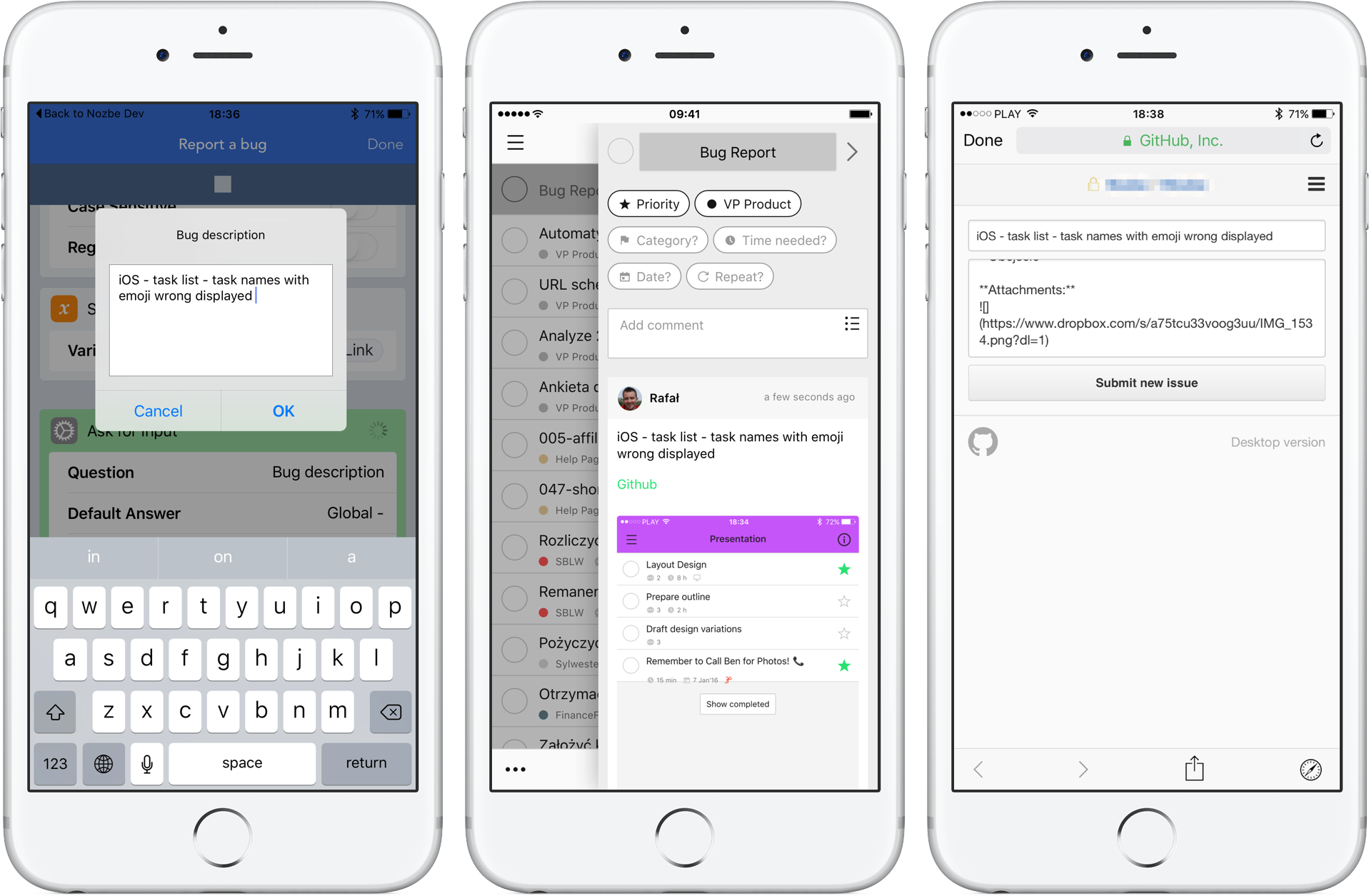
드래프츠와 노즈비를 활용한 식료품 쇼핑
저는 1주일에 한 번씩 온라인으로 식품을 구매합니다. 우리 모두 재택근무를 하기 때문에 더 편안하고 더 생산적으로 온라인 쇼핑을 할 수 있습니다. 이를 위해 매주 주문하는 물품의 체크리스트가 담긴 노즈비 작업이 매주 반복되도록 해 놓았습니다. 때때로 추가적인 물품을 주문해야 할 때가 있는데 그 때는 매주 반복되는 작업에 신속하게 이 항목들을 캡처해서 추가할 필요가 있습니다.
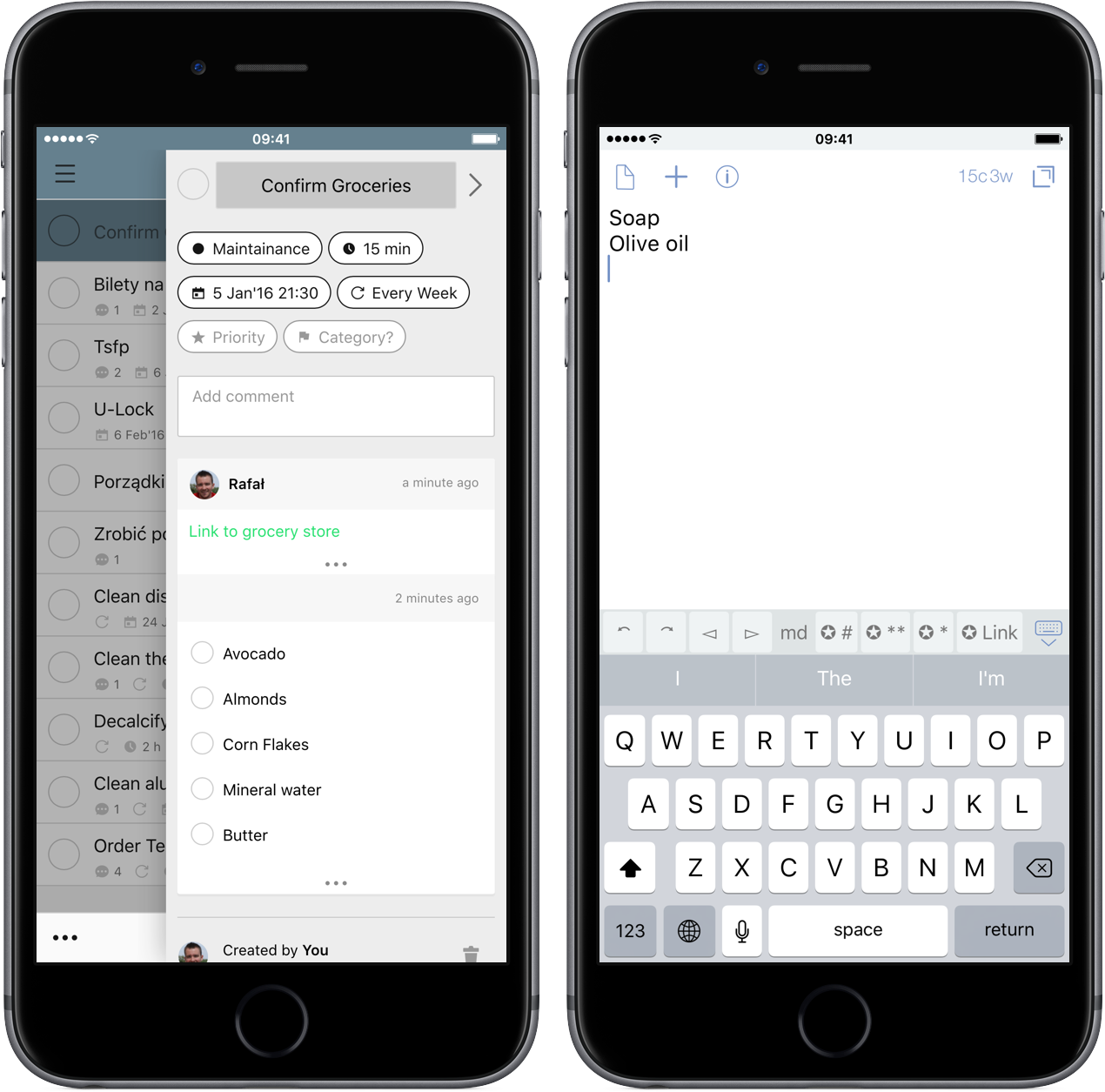
이것을 위해 저는 드래프츠라는 이름의 멋진 앱을 사용합니다. 이 앱은 신속하게 텍스트를 캡처해서 다른 앱으로 전송하거나 공유할 수 있도록 설계된 도구입니다. 워크플로우와도 부드럽게 호환됩니다.. 저는 드래프츠가 노즈비와 어울려 작업을 해 낼 수 있도록 두 가지 액션을 정의해 놓았습니다. 첫 번째 것인 “노즈비에 추가한다(Add to Nozbe)“는 액션은 매우 기본적인 것이라고 할 수 있습니다. 이 액션을 통해 제가 드래프츠에 기록하는 내용이 노즈비로 보내집니다. 저는 이 액션을 신속한 캡처를 위해 사용합니다. 두 번째 것은 “식료품 목록에 추가한다(Add to grocery list)“라는 액션인데, 이 액션은 저의 문자 입력을 받아들이고 워크플로우를 구동시키는 역할을 합니다.
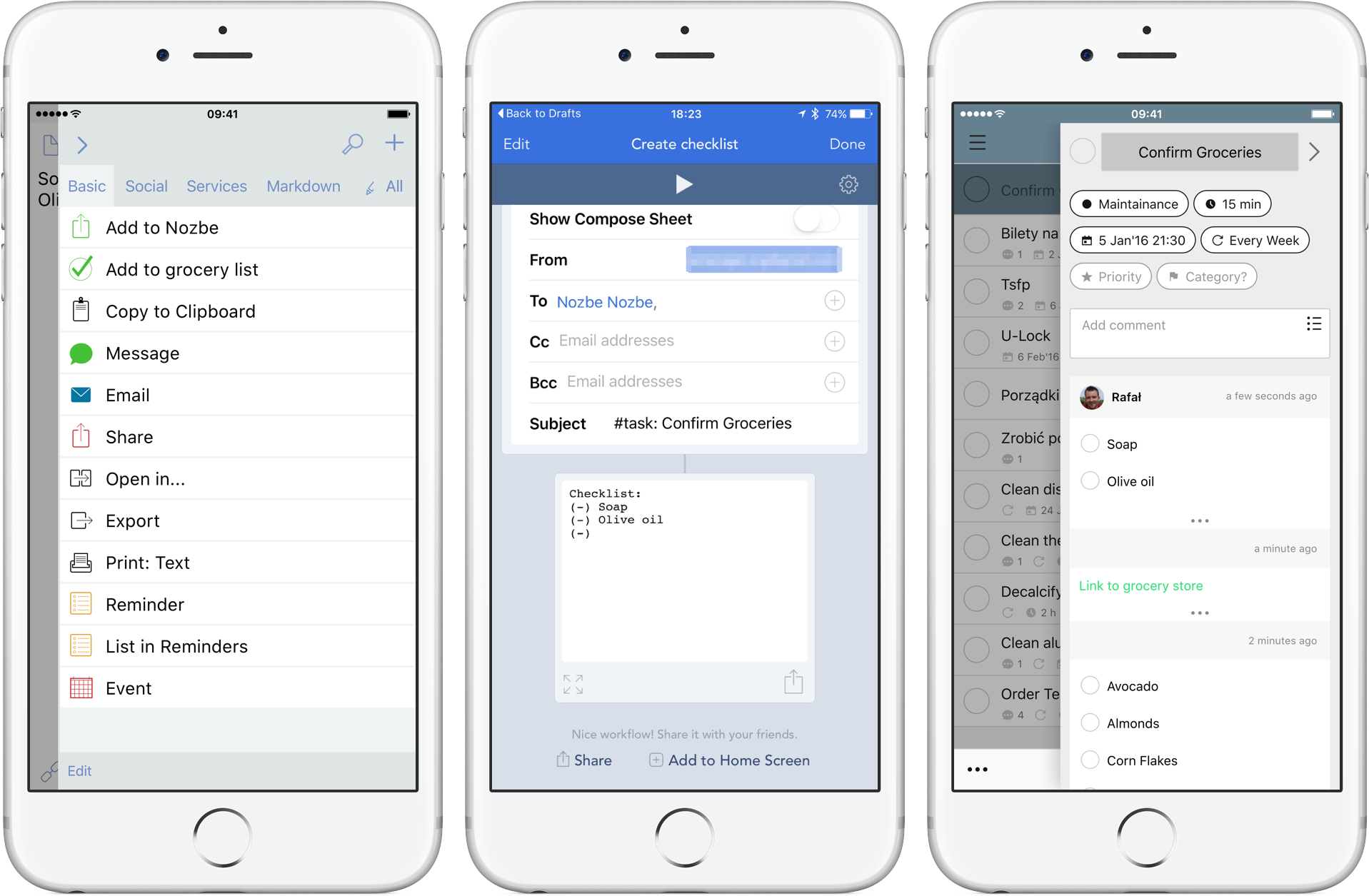
제가 입력한 모든 라인이 체크리스트로서 직접 저의 주간 식료품 구입 작업으로 보내집니다. 가령 제가 부엌에서 요리를 하다 올리브 오일이 얼마 안 남았다는 것을 발견하는 경우가 있지요. 저는 아이폰을 집어들어, 드래프츠를 띄운 다음, “올리브 오일"이라고 입력하고, “식료품 목록에 추가한다"라는 액션을 구동시킵니다. 그러면 식료품 주문을 할 때 올리브 오일이 체크리스트에 올라갑니다 :)
궁금해요: 여러분들은 노즈비와 함께 어떤 자동화 툴을 어떻게 사용하고 계신가요?
제품 담당 부사장 Rafal 씀



